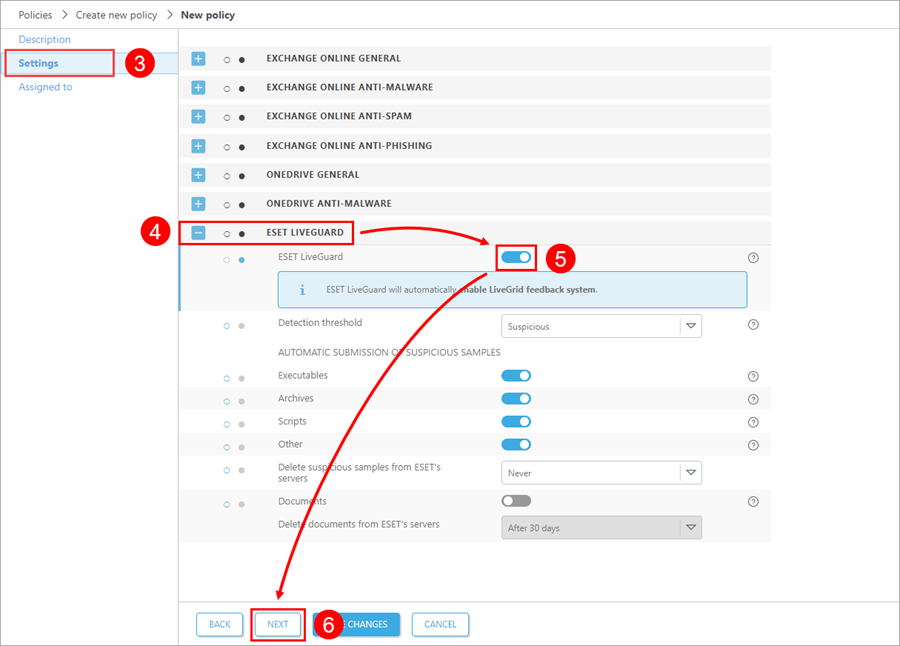Konfigurace bezpečnostního produktu ESET
Uživatelé ESET Cloud Office Security
Pro zapnutí služby ESET LiveGuard Advanced v ESET Cloud Office Security vytvořte novou, nebo upravte stávající, politiku. Dodatečnou ochranu získají všichni uživatelé/skupiny, na které politiku aplikujete.
Další informace naleznete v části Nastavení ochrany pro ESET LiveGuard Advanced a v průvodci krok za krokem se dozvíte, jak zapnout ESET LiveGuard Advanced pomocí ESET Cloud Office Security.
Uživatelé ESET konzole pro vzdálenou správu
Pro zapnutí ESET LiveGuard Advanced na klientské stanici je nutné splnit všechny předpoklady a následně vytvořit politiku, ve které tuto službu nastavíte.
Ve webové konzoli ESET PROTECT vytvořte novou politiku nebo upravte stávající a přiřaďte ji zařízením, na kterých chcete používat ESET LiveGuard Advanced.
Pokud zapnete ESET LiveGuard Advanced na zařízení, na kterém není služba aktivována licencí, nastavení se nepoužije. Ostatní nastavení v politice se korektně aplikují. |
Nastavení ESET LiveGuard Advanced
1.Přihlaste se do webové konzole ESET PROTECT.
2.Vytvořte nebo upravte politiku.
3.V sekci Nastavení vyberte svůj produkt a přejděte do sekce Cloudová ochrana:
Produkt: |
Přejděte do sekce: |
|---|---|
ESET Endpoint pro Windows |
Ochrany > Cloudová ochrana |
ESET Mail Security for Microsoft Exchange (V6+) |
Bezpečnostní řešení na vašich zařízeních > Cloudová ochrana |
ESET Server Security for Microsoft Server (V6+) |
Ochrany > Cloudová ochrana |
ESET Endpoint for Linux (V7+) |
Detekční jádro > Cloudová ochrana |
ESET Server/File Security for Linux (V7+) |
Detekční jádro > Cloudová ochrana |
4.Pro zapnutí ESET LiveGuard Advanced zapněte tato nastavení v sekci Cloudová ochrana:
•Zapnout reputační systém ESET LiveGrid® (doporučeno)
•Zapnout systém zpětné vazby ESET LiveGrid®
•Zapnout ESET LiveGuard
Od verze ESET Endpoint pro Windows 10.1 nebo novější je odesílání dokumentů ve výchozím nastavení zapnuto. |
Sekce: ESET LiveGrid® |
Popis |
|---|---|
Zapnout reputační systém ESET LiveGrid® (doporučeno) |
Aktivováním budou využívána data ze systému ESET LiveGrid®. |
Zapnout systém zpětné vazby ESET LiveGrid® |
Odeslání podezřelých souborů do ESET cloudu. |
Odesílat informace o pádech a diagnostická data |
Odesílání diagnostických dat souvisejících s ESET LiveGrid®, jako jsou informace o pádech a výpisy paměti modulů. |
Odesílat anonymní statistiky |
Shromažďuje anonymní informace o nových detekcích v systému. |
Kontaktní e-mail (nepovinné) |
Kontaktní e-mail může být použit, pokud budou pro analýzu zapotřebí další informace. |
5.Dále se můžete rozhodnout, které typy souborů budou při detekci nebo podezření, že jsou škodlivé, odesílány do cloudového systému ESET.
Sekce: Odesílat vzorky |
Popis a doporučení |
|---|---|
Ruční odesílání vzorků |
Pomocí této možnosti umožníte ruční odesílání vzorků k analýze do společnosti ESET (platí pouze pro produkty na platformě Windows) |
Automatické odesílání detekovaných vzorků |
Rozhodněte se, jaké typy vzorků chcete automaticky zasílat do společnosti ESET k analýze, když dojde k jejich detekci detekčním jádrem. |
Spustitelné soubory, archivy, skripty a ostatní |
Vyberte typy souborů, které chcete automaticky odesílat k analýze do ESET cloudu pokud je lokální detekční jádro nedetekovalo. Doporučujeme aktivovat zasílání všech typů souborů. |
Pravděpodobný spam |
Odesílání pravděpodobných spamových e-mailů (pouze pro ESET Endpoint for Windows) |
Odstranit ze serverů společnosti ESET spustitelné soubory, archivy, skripty, další vzorky a zprávy označené jako pravděpodobný spam |
Akce provedená po dokončení analýzy. |
Výjimky |
Seznam vyloučených přípon souborů, které nebudou odesílány. Přípony můžete přidávat ve formátu: *.ext?, kde: * představuje název souboru ext představuje příponu ? představuje volitelný znak (tato možnost je volitelná). |
Maximální velikost vzorku (MB) |
Maximum velikost souboru, který je možné odeslat. |
6.Ovlivnit můžete mezní hodnotu a akci při pozitivní detekci.
Sekce ESET LiveGuard Advanced: |
Popis a doporučení |
|---|---|
Zapnout ESET LiveGuard Advanced |
Aktivováním povolíte zasílání souborů k analýze do ESET LiveGuard Advanced. |
Stav výsledku analýzy důležitý pro akci při detekci. |
|
Akce při detekci |
Akce, kterou bezpečnostní produkt ESET provede, pokud je výsledek analýzy vyšší nebo roven mezní hodnotě detekčního skóre. |
Proaktivní ochrana |
Nastavení proaktivní ochrany. Můžete povolit spuštění souborů, jejichž analýza ještě nebyla dokončena. |
Maximální čas na analýzu (v min.) |
Maximální doba čekání na výsledek analýzy před doručením e-mailu nebo stažením souboru. |
Dokumenty |
Odesílání dokumentů |
Odstranit dokumenty ze serverů společnosti ESET |
Akce provedená po dokončení analýzy. |
7.Po dokončení konfigurace politiky vyberte počítače nebo skupiny, kterým chcete politiku přiřadit. Nové nastavení se aplikuje při další replikaci mezi serverem a agentem (běžně v řádku několika minut).